Escondendo as linhas das camadas da Impressão 3D
A impressão 3D transformou a maneira como criamos e fabricamos produtos, oferecendo liberdade de design, produção sob demanda e personalização. No entanto, um desafio persistente tem sido a visibilidade das linhas de camada, que podem diminuir a estética e a percepção de qualidade dos objetos impressos. Este artigo explora uma solução inovadora para esse problema: a técnica de “fuzz”, um método simples de fatiamento que pode salvar fabricantes de custos exorbitantes em pós-processamento e elevar a qualidade dos produtos impressos em 3D ao nível de prontidão para o consumidor, sem necessidade de acabamento adicional.
Conteúdo

A Jornada para o Fuzz
A busca por um método eficaz para esconder as linhas das camadas em impressões 3D é uma viagem de experimentação, inovação e, às vezes, frustração. Historicamente, técnicas como a utilização de acetona em peças ABS para suavização ou o método trabalhoso de lixar, aplicar primer e pintar foram soluções parciais com limitações significativas. Esses métodos não apenas demandam um tempo considerável e são potencialmente perigosos, mas também não escalam bem para a produção em massa, representando um gargalo significativo na eficiência e custo da fabricação de peças impressas em 3D.
O processo de fabricação deste produto ilustrou vividamente os desafios enfrentados com o acabamento de peças impressas em 3D e a urgência de encontrar um método mais eficiente.

Descobrindo o Fuzz
A solução surgiu de uma observação astuta: ao invés de perseguir a perfeição lisa, por que não abraçar e até mesmo destacar a textura áspera como um aspecto desejável do design? Essa ideia levou à descoberta de uma funcionalidade de fatiamento chamada “Pele Fuzzy” (Fuzzy Skin), oferecida pelo Bamboo Studio, que promete transformar a aparência e a sensação das peças impressas em 3D.
O “Fuzz” é criado agitando aleatoriamente o cabeçote de impressão enquanto imprime o caminho da parede, criando uma textura áspera que esconde efetivamente as linhas de camada e pequenas imperfeições. Essa abordagem não só melhora a estética do produto final, mas também elimina a necessidade de pós-processamento intensivo, reduzindo significativamente os custos e o tempo de fabricação.
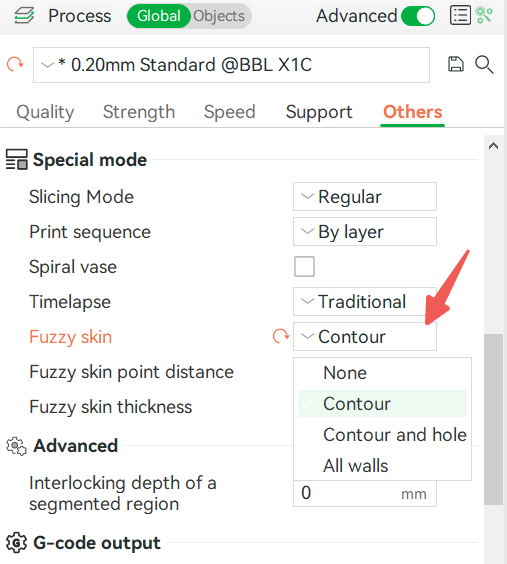
Implementação e Resultados
Experimentar com os ajustes da “Pele Fuzzy” levou à identificação de combinações ideais de variáveis para alcançar a textura desejada, culminando na produção de peças com uma aparência e toque superior sem necessidade de acabamento adicional.

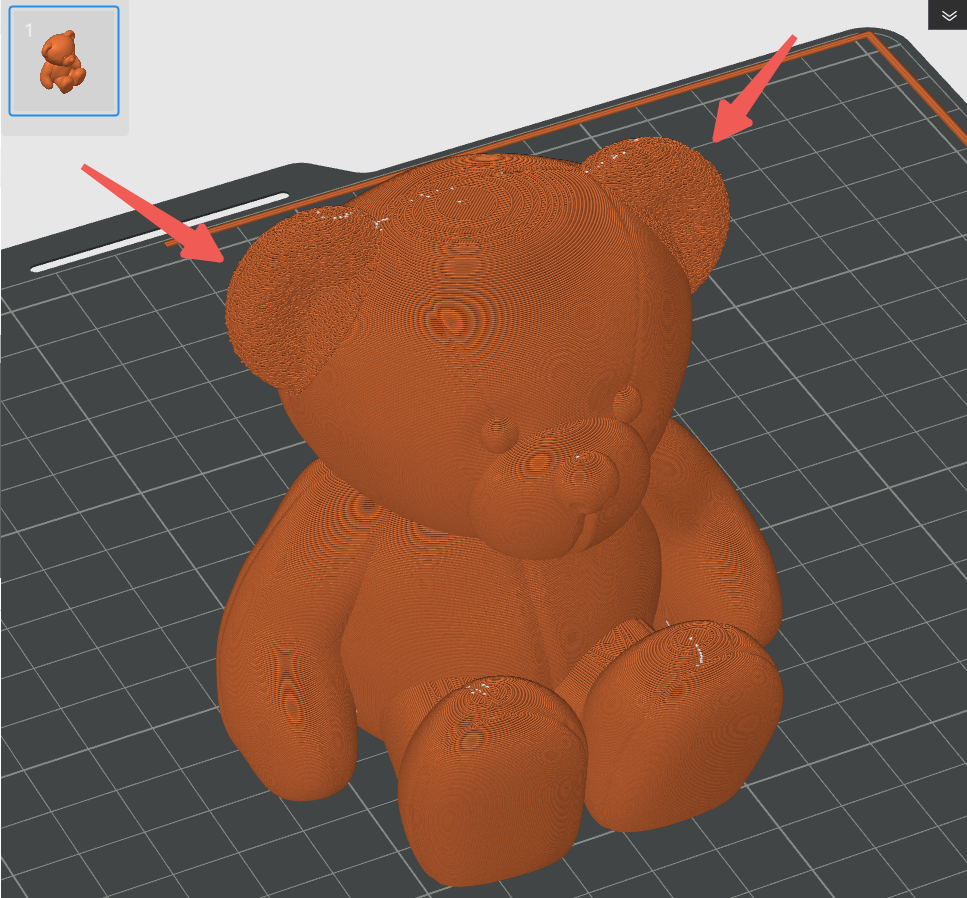

Usando o efeito Fuzzy Skin no Cura
Passo 1: Verifique a Versão do Cura
- Certifique-se de estar usando o Cura 5.5 ou uma versão mais recente para acessar o recurso Fuzzy Skin.
Passo 2: Importe o Modelo
- Arraste e solte seu modelo 3D para a interface do Cura. Escolha o perfil de impressão adequado para a sua impressora.
Passo 3: Acesse o Modo Experimental
- No menu à direita, clique no ícone de hambúrguer (três linhas horizontais) e selecione “Tudo” para visualizar mais opções.
- Encontre e expanda a seção “Experimental”.
Passo 4: Ative o Fuzzy Skin
- Na seção Experimental, localize a opção “Fuzzy Skin” e marque a caixa para ativá-la.
- Essa função adiciona uma variação (jitter) nas linhas da impressão, criando uma textura fuzzy (peluda) no modelo.
Passo 5: Ajustes Adicionais
- Para modelos específicos, como um porta-canetas, você pode querer ativar “Fuzzy Skin apenas externamente” para manter a parte interna lisa.
Passo 6: Ajuste a Velocidade de Impressão
- Reduza a velocidade de impressão das paredes para cerca de 40 mm/s para garantir a qualidade da textura fuzzy sem erros.
Passo 7: Fatiar e Visualizar
- Clique em “Slice” para fatiar seu modelo e, em seguida, vá para a visualização para conferir o efeito fuzzy nas bordas. Note que a textura será aplicada tanto na parte externa quanto interna, a menos que tenha escolhido “Fuzzy Skin apenas externamente”.
Passo 8: Salve e Imprima
- Após verificar e estar satisfeito com a pré-visualização, salve o arquivo no seu cartão SD e inicie a impressão na sua impressora 3D.
Observações Finais:
- A função Fuzzy Skin é ideal para esconder linhas de camada e adicionar textura aos modelos, especialmente útil para terrenos de jogos de tabuleiro ou qualquer modelo que beneficie de uma textura adicional.
- Tenha em mente que o uso do Fuzzy Skin pode aumentar significativamente o tempo de fatiamento devido ao processamento adicional para cada camada.
- Experimente imprimir o mesmo modelo com e sem Fuzzy Skin para comparar os resultados e ver o impacto dessa configuração na aparência final.
Este recurso pode não ser ideal para todos os modelos, mas em certas situações, pode realçar significativamente a estética da peça, oferecendo uma textura única e diminuindo a visibilidade das linhas de camada.
Conselhos para a Comunidade de Impressão 3D
A inclusão da “Pele Fuzzy” pode aumentar o tempo de impressão e afetar as tolerâncias de peças interligadas, exigindo ajustes no modelo 3D para acomodar a textura adicional. No entanto, os benefícios superam essas considerações, oferecendo uma solução escalável para o acabamento de produtos impressos em 3D.
Conclusão
A técnica do “Fuzz” representa um marco na impressão 3D, oferecendo uma alternativa inovadora para o acabamento de peças. Encoraja a comunidade a abraçar a falha como um passo para o sucesso e a explorar novas fronteiras no design e fabricação de produtos impressos em 3D.
Perguntas Frequentes
O que é a técnica de “fuzz” na impressão 3D?
A técnica do “fuzz”, ou “Pele Fuzzy”, cria uma textura áspera na superfície das peças impressas em 3D agitando aleatoriamente o cabeçote de impressão, escondendo eficazmente as linhas de camada e pequenas imperfeições.
Existe outra técnica para melhorar os resultados de impressões 3D além do “fuzz”?
Sim, a altura variável da camada é uma característica que oferece bons resultados, especialmente em impressões mais orgânicas, ajustando a altura da camada em diferentes partes do objeto para economizar tempo e melhorar detalhes.
Como evitar a necessidade de lixar a pele fuzzy em áreas específicas?
Utilize a função de modificadores no software de fatiamento para desativar a pele fuzzy em áreas selecionadas, permitindo um controle mais preciso sobre onde a textura é aplicada.
O tamanho do bico afeta a aplicação da pele fuzzy?
Sim, o tamanho do bico influencia as configurações ótimas do “fuzz”. Um bico de 0.4 mm geralmente produz bons resultados com uma espessura de “fuzz” de 0.3 mm.

